插畫制作,用PS制作逼真的DC海王插畫
時間:2024-03-08 18:46作者:下載吧人氣:22
通過PS制作逼真的DC海王插畫,通過PS和數位板來進行制作,整個海報設計比較具有畫面感,在設計的時候可以參考教程,也可以融入自己的設計理念,給圖片不一樣的感覺,具體教程我們還是得通過練習才能學到,一起來學習制作一下吧,通過實例進行設計。
效果圖:

www.16xx8.com
操作步驟:
1.草稿階段,背景先用噴槍筆刷刷出海底藍色的漸變,把人物的造型用線稿理出來,本次作品希望在轉換成卡通風格之余還原原海報的感覺,所以用了居中圓形構圖。

2.主體填色:用套索工具將畫面主體的輪廓勾出來填色,圖層順序從上到下依次是:三叉戟→腳底石頭→人物,人物用偏暗的皮膚色(因為后面要打光,膚色不宜太亮),石頭和三叉戟用了個暗紅色,在前期比較容易用冷暖和背景區分開。

如果想要一個完整對稱的三叉戟,可以用鋼筆工具先將一半的三叉戟勾出來,轉變為選區填色,然后再Ctrl+J復制一層,Ctrl+T,將方框的中心點移動到半個三叉戟的右側中心,右鍵水平翻轉,最后再按Enter,就可以得到一個完整又對稱的三叉戟了。
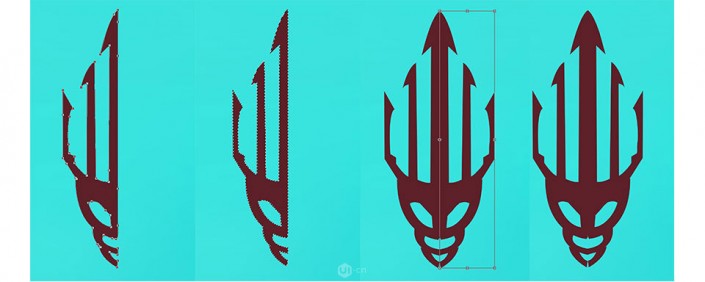
3.打光,這里選擇利用背光把人物的邊緣打亮,背景的光源除了白色,還需要單獨新建一層繪制淺藍色光暈,做出環境受光源影響的感覺;從畫面右側加一道側光,給人物多增添點結構感,此處背景只放了個光源,接下來要單獨新建圖層繪制光源散射效果和光圈。

光圈,新建圖層,按快捷鍵M,使用橢圓選框工具(記得拉的時候按住Shift才能拉出正圓),得到一個選區了之后調出 路徑 面板,然后再轉變為路徑,將畫筆換成噴槍,點擊用畫筆描邊路徑就可以得到一個虛虛的圓圈~

再來就是光的散射效果,新建圖層,快捷鍵L 使用套索工具,記得畫之前將羽化值調高,畫完光散射的形狀后填充顏色才能得到帶虛邊的效果,最后將光圈和散射擺放好位置,光源效果就大致完成了。


4.周圍環境:先做點類似蘑菇狀的物體,記得上面的淺藍色橢圓形和底下的深藍根莖位置要分開兩個圖層。

5.接下來給上面的橢圓形加體積,加體積的方式很簡單,用噴槍筆刷在橢圓的下邊緣位置刷上深紫色;再切換回根莖的圖層加點環境光,做出從下到上漸變色的效果。

接著用材質筆刷將根莖位置刷些肌理感,蘑菇頂的地方用噴槍筆刷,畫筆模式調成顏色減淡吸取蘑菇頂本身的固有色然后刷出熒光花紋效果。

最后將背景光源的效果繪制出來,統一光源;用圓頭筆刷,按F5將畫筆間距拉大,畫點裝飾性的線條。


6.海底魚群:用套索工具勾出魚群的外輪廓,然后填色,記得運用顏色變化做出前后

關系,越靠后的魚群顏色應該越淺,為了方便調整可以將后面的魚群另放一個圖層。
為了豐富畫面效果,可以將靠前的魚群用 G 漸變工具 做出顏色變化。

最后同樣是處理關照效果,打亮魚群的輪廓就行,不需要太過細致的光影變化。

7.海底山石:先用套索工具將山的輪廓勾出然后填色。

用肌理筆刷刷出山的細節感,山的底部可以跟蘑菇底部一個顏色或選擇相近的顏色,統一環境色。

用回拉大間距的圓頭筆畫出山上的一些溝壑的線條,套索工具勾出山的一些結構,此處可隨意勾選,填上背景光源的白色,光效處理完成。

最后處理遠處的山體,因為背景本身已經帶有漸變效果,所以暗部基本不用處理,只需要畫出山的亮面山的形狀就會自然而然出來。

8.最后的最后,將主體物暗部的顏色跟周圍統一色調,再將海王的紋身畫上去就大功告成了~

www.16xx8.com
來學習一下吧,整理一下整個畫面的關系,突出人物,令整個畫面更加和諧。

網友評論